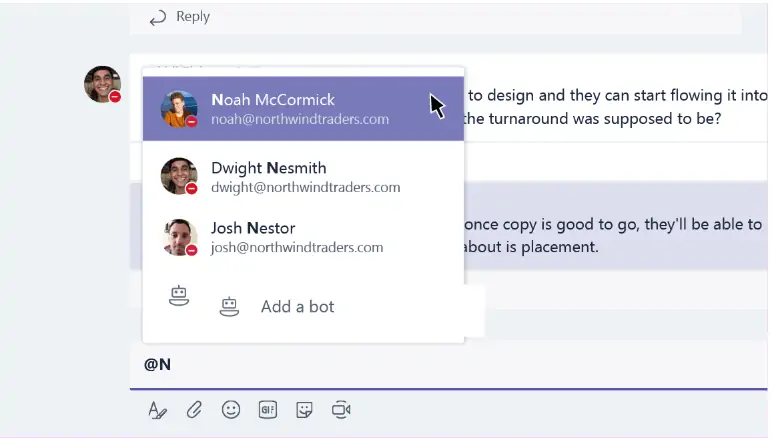Microsoft Teams è una piattaforma di chat e videochat progettata per semplificare il lavoro di gruppo, per mettere in contatto chi lavora in diversi uffici in grandi e piccole aziende, che permette di creare un’organizzazione del lavoro a distanza con strumenti come la chat e la condivisione di documenti.
Come abbiamo già avuto modo di leggere nel nostro articolo “Teams: la strada per il successo aziendale“, l’utilizzo di Microsoft Teams all’interno di un azienda permette una migliore collaborazione e comunicazione tra i membri dei vari teams traducendo il tutto in un risparmio strategico ed una superiore qualità dei servizi offerti.
L’accesso gratuito a Microsoft Teams è possibile con un account Microsoft (non con un account Office 365) e permette di utilizzare la piattaforma in modo illimitato con massimo 300 contatti in una chat, per le chiamate audio e video, per avere uno spazio online condiviso con gli altri membri dell’organizzazione di 10 GB, più uno spazio di 2 GB per ogni account aggiunto. Microsoft Teams si integra, inoltre, con tutte le app di Office Online, tra cui Word, Excel, PowerPoint e OneNote ed anche con altre app aziendali non Microsoft.
La versione gratuita di Microsoft Teams è disponibile solo per coloro che non dispongono di un abbonamento a Office 365 commerciale a pagamento. Gli abbonati a Office 365 che provano a iscriversi a Team vengono reindirizzati ad un account Office.
Vediamo ora come utilizzare la chat per inviare un messaggio ad una sola persona del team.
Come possiamo attirare l’attenzione di un collega?
La prima funzione che si andrà ad usare in una nuova organizzazione creata con Microsoft Teams è sicuramente la chat dell’organizzazione, nella sezione Team. Si può interagire con tutti i membri della tua organizzazione e si può indirizzare un messaggio a singoli membri usando il simbolo della @ seguita dal nome della persona desiderata ed il sistema ricercherà automaticamente all’interno dell’organizzazione tutti i colleghi che hanno quella lettera nel loro nome o cognome.
Facendo riferimento all’esempio sopra se vogliamo indirizzare un messaggio al collega Noah McCormick dobbiamo anticipare al suo nome il simbolo @ seguito dal nome cognome oppure più semplicemente basta selezionarlo con il mouse, se vogliamo dare un tocco meno informale al nostro messaggio possiamo cancellare il cognome ed il messaggio verrà ugualmente recapitato a Noah.
Tutti i messaggi inviati all’interno di Microsoft Teams sono visibili da tutte le persone che appartengono al team ma al collega che lo abbiamo menzionato riceverà una notifica nella barra di sinistra di Microsoft Teams.
Utilizzare @ per attirare l’attenzione di qualcuno può essere estesa anche ad un singolo Canale o all’intero Team:
- Se digitiamo @ seguita dal nome del Team (@Team) il messaggio sarà indirizzato a tutti i membri del team.
- Se digitiamo @ seguita dal nome del Canale (@Canale) sarà notificato a tutti coloro che fanno parte del canale prescelto.
Invece di parlare all’intero team, è possibile avviare una chat privata con una sola persona o con un gruppo. Per farlo, si può premere sulla sezione Chat sulla barra degli strumenti a sinistra. Quando si avvia una nuova chat, scrivere il nome della persona o delle persone con cui si vuol parlare nel campo A nella parte superiore dello schermo. Le chat vengono salvate sul lato sinistro dello schermo per un rapido accesso.
Consulenza e formazione
Nexsys offre consulenza in ambito Teams e due specifici corsi di formazione: uno destinato alle figure IT che intendono gestire dal punto di vista amministrativo Teams, Corso Microsoft Teams & Office 365 e un corso di formazione destinato agli utenti finali End-Users che invece intendono utilizzare in maniera smart la soluzione di collaborazione, sfruttando tutte le potenzialità che lo strumento Microsoft mette a disposizione.